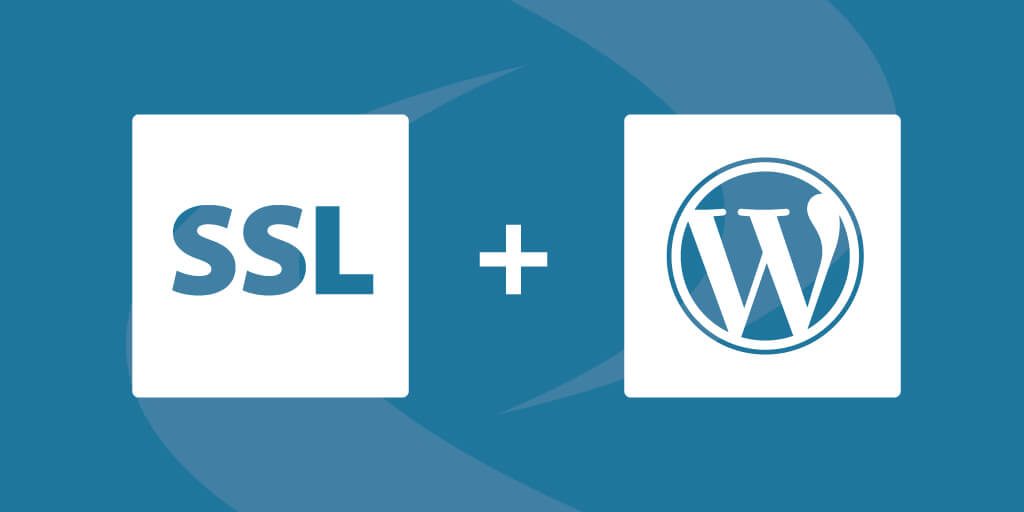
Bienvenido a otro tutorial de Hostingplus donde tu aprenderás de forma muy sencilla que tu sitio diseñado en WordPress tenga activo el HTTPS (SSL).
En este tutorial aprenderás como activar el protocolo de seguridad HTTPS en tu WordPress y que todo el contenido de tu sitio web este seguro.
NOTA: Esta es nuestra información Ficticia, por favor utilice su propia información si desea continuar correctamente este tutorial:
URL: https://sudominio.cl/wp-admin
Username: Nombre de usuario.
Dominio: sudominio.cl
correo: admin@dominio.cl o correo personal.
Nota: este ejemplo se realizo con un certificado gratuito del cpanel si quiere tener un certificado con mayor seguridad puede ingresar haciendo clic aquí.
Con el fin de mejorar tu posicionamiento de SEO y contrarrestar cualquier ataque. Es por esta razón que el protocolo HTTP ha sido remplazado por el HTTPS para hacer referencia a aquellos sitios que ofrecen una navegación segura a sus visitantes.
Si tu un sitio web aún mantiene el mensaje de No Seguro como se muestra en la imagen, con el plugin Really Simple SSL para WordPress podrás hacer el cambio de manera rápida y sencilla.

Sigue leyendo este tutorial y descubre como puedes obtener el conocido candado para tu sitio web con ayuda de esta herramienta.
¿Que es el Really Simple SSL?
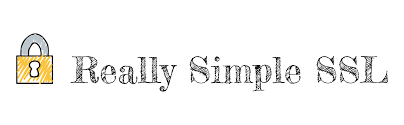
Es un plugin que tiene como propósito asignar el estándar HTTPS a toda el contenido de su sitio web, encriptando los datos ingresados por los usuarios que ingresan y navegan en él para hacerlos indescifrables en caso de una extracción no autorizada.
Este realiza cambios en la URL, haciéndose cargo también de canalizar todos los accesos conformados de tu sitio desde otros dominios para que sean redirigidos a la versión HTTPS.
¿Cómo instalar Really Simple SSL?
Para comenzar con la instalacion, debemos dirigirnos a nuestro panel de adminitracion de nuestro WordPress. Solo debes escribir el nombre de tu dominio y agregar /wp-admin, en la barra de direcciones de tu explorador favorito, como lo muestra la imagen.

Ya habiendo ingresado en el inicio de sesion de tu Wordorpress solo debes colocar tu usuario y contraseña.
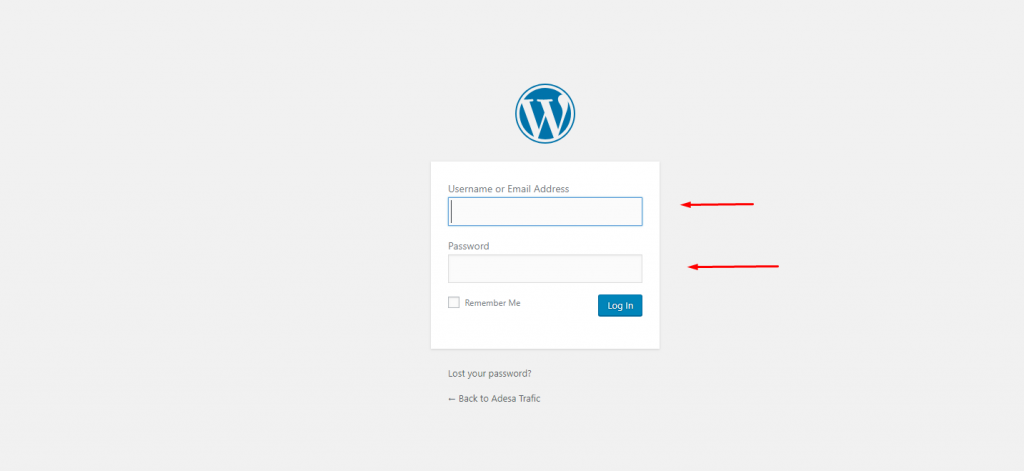
Ahora debemos ubicarnos en la barra de herramientas que se encuentra en la parte izquierda y dirigirnos a Plugins.
Sin hacer clic diriges el cursor sobre la palabra Plugin y se desplegara un sub-menú
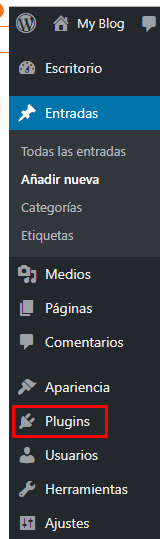
Ya habiendo desplegado el sub-menú, solo debemos hacemos clic en Añadir nuevo.
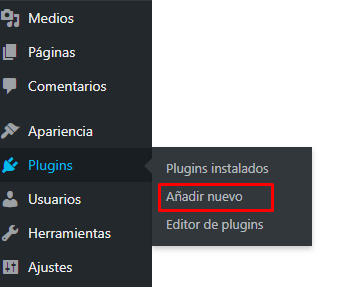
Se actualizara la pagina y ahora mostrara los plugins disponibles para WordPress, ahora solo debemos ir al buscador donde dice Palabra Clave y escribir Really Simple SSL.
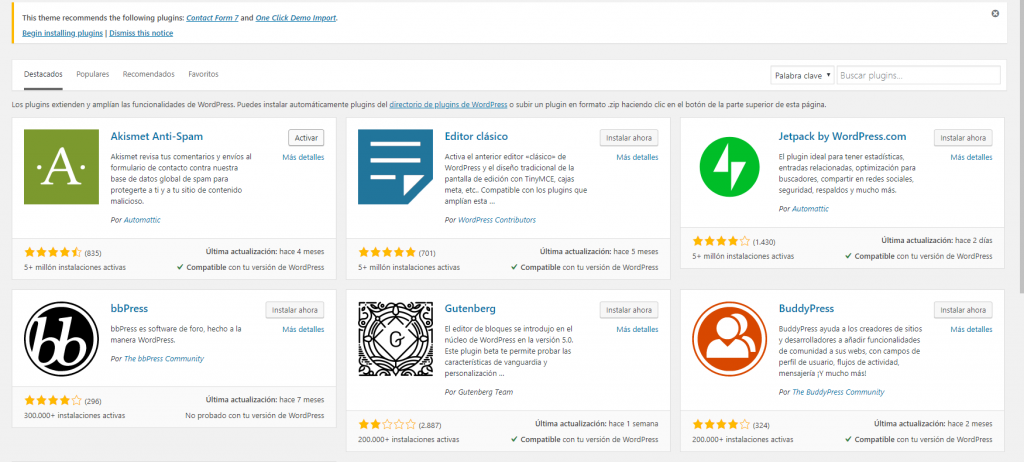
Le aparecerá varios plugins pero solo debemos instalar el que hemos mencionado. Haciendo clic en Instalar Ahora.
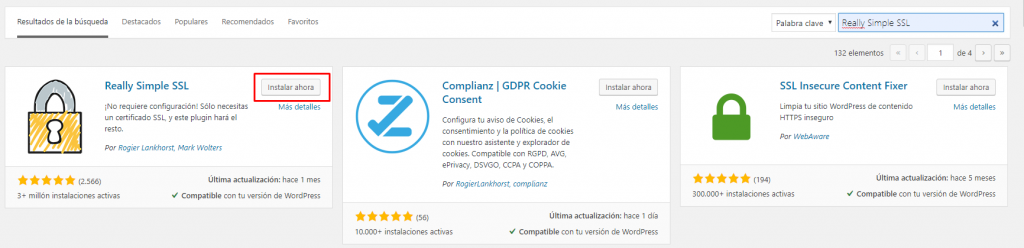
Ahora solo debemos esperar que termine el proceso de instalación del plugin Really Simple SSL.
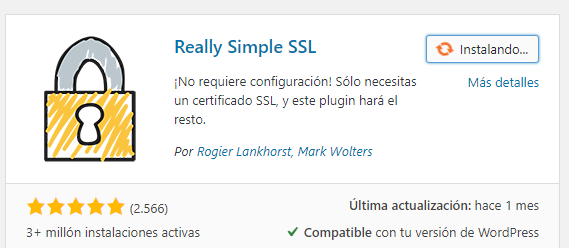
Habiendo finalizado la instalación del plugin, ahora solo tenemos que hacer clic en Activar.
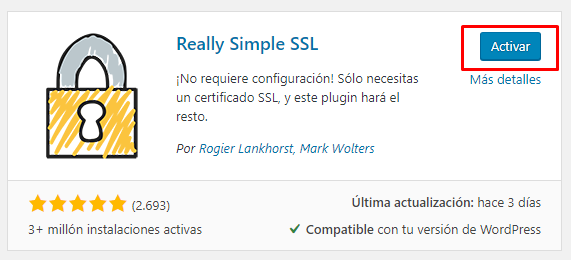
Ya para finalizar y activar el plugin solo debemos hacer clic en el boton ¡Adelante activa! y listo ya tienes activado el HTTPS (SSL)
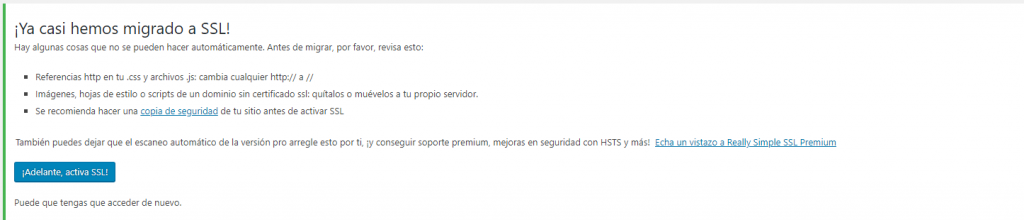
Si quieres ver la instalación del plugin u otros que tengas solo debes dirigirte de nuevo a la barra de herramientas nos colocamos sobre Plugins y hacemos clic en Plugins instalados y lo podrás ver que ya esta instalado y de esta manera también puedes actualizarlo cuando te lo solicite.
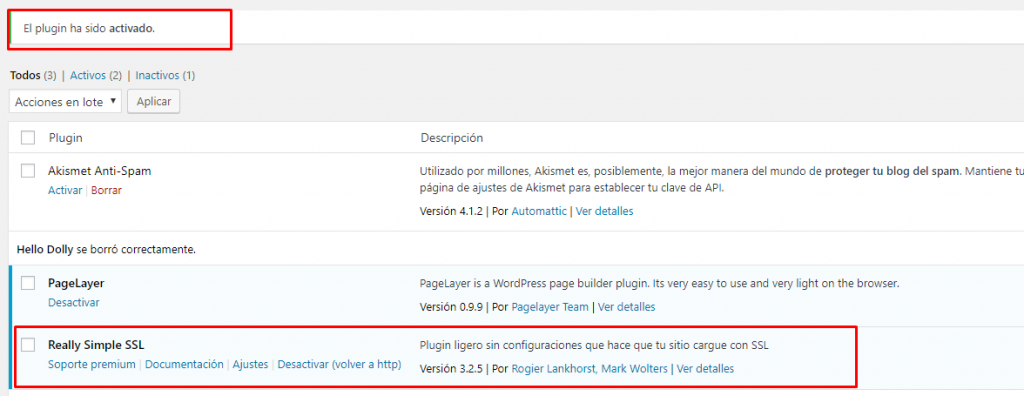
Ahora como puedes ver, ya el candado en tu sitio esta activad, esto quiere decir que tu sitio ya esta con HTTPS.

Nota: Si quieres saber saber como instalar el WordPress puedes ingresar a este link haciendo clic aqui.
Ahora ya sabes como eliminar el WordPress desde el cpanel. Por parte de nosotros esperamos que le haya sido de ayuda este tutorial, por lo que si tiene alguna duda o inconveniente puede comunicarse con nuestro servicio de soporte, enviando un correo a soporte@hostinplus.cl.


